Однією з багатьох переваг оновлення браузера Microsoft Edge є те, що він може допомогти вам виправити типові помилки. Наприклад, браузер може створювати проблеми і не відкривається на весь екран. Якою б не була помилка, оновлення браузера ніколи не завадить. Ось як ви можете перевірити.
Як перевірити наявність оновлень для браузера Microsoft Edge
Щоб перевірити, чи ваш веб-переглядач Edge оновлений, вам потрібно буде натиснути три крапки вгорі та навести курсор на Допомога та зворотній зв'язок варіант.
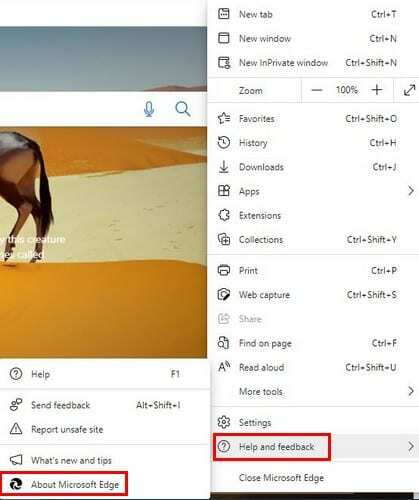
Коли з’явиться бічне вікно, натисніть на Про Microsoft Edge. Edge почне перевірку оновлень і відобразить усі доступні. Просто натисніть кнопку Перезапустити, щоб встановити їх, і готово.
Android
Якщо ви використовуєте Microsoft Edge на своєму пристрої Android, ви можете постійно оновлювати Edge вручну або автоматично, оновлюючи свої програми. Щоразу, коли доступне оновлення, оновлення для Edge також з’явиться з усіма іншими програмами.
iPad
На своєму iPad ви можете оновлювати Edge, спочатку зайшовши в App Store. Торкніться зображення профілю та проведіть пальцем вгору. Ви повинні побачити список усіх програм, які потрібно оновити. Якщо Edge очікує на оновлення, воно з’явиться в списку.

Висновок
Незалежно від того, який пристрій ви використовуєте, оновлювати браузер Edge легко. Ви якомога швидше отримаєте такі речі, як виправлення помилок, і насолодитеся найновішими функціями.